빠른 링크
Creating a Simple Static Quote Rainmeter Skin
Activating the New Config
Changing the Font and Color
Adding a Drop Shadow to the Text
저는 데스크톱 가젯을 자주 쓰는 타입은 아니지만, 바탕화면에 영감을 주는 인용문을 고정해 두는 것을 좋아합니다. 이 글에서는 Rainmeter를 이용해 어떤 배경화면으로 바꿔도 동일한 위치에 인용문이 유지되도록 하는 아주 간단한 스킨을 만드는 법을 설명합니다. 핵심은 작은 .ini 파일 하나로 스킨을 만들고, 글꼴·색상·글자 효과를 조정해 가독성을 확보하는 것입니다.
개요
이 가이드는 다음 순서로 구성됩니다:
- 스킨 폴더와 .ini 파일 생성
- 기본 .ini 구성 예시 작성
- RainBrowser에서 스킨 불러오기(로드)
- 글꼴·색상·효과(그림자/테두리) 변경
- 문제 해결 및 고급 팁
중요: 이 튜토리얼은 Windows에 설치된 Rainmeter(정식 릴리스)를 기준으로 합니다. Rainmeter의 설정 디렉터리는 보통 Documents/Rainmeter/Skins입니다.
1. 간단한 정적 인용문 스킨 만들기
Rainmeter는 처음 보면 복잡해 보일 수 있지만 실제로는 매우 단순합니다. 시작하려면 문서 폴더에서 Rainmeter → Skins 폴더를 찾으세요. 그 안에 자신만의 커스텀 스킨을 위한 새 폴더를 만듭니다.
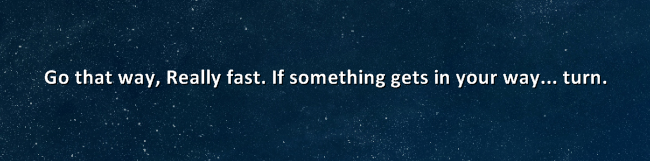
그런 다음 새로운 인용문 설정을 위한 폴더를 하나 만드세요(예: StaticQuote). 그 폴더 안에 동일한 이름의 .ini 파일을 추가합니다. 메모장을 사용해 새 텍스트 파일을 만들고 이름을 StaticQuote.ini로 바꾸면 됩니다.

이제 메모장을 열어 다음과 같은 최소 구성 텍스트를 붙여넣습니다. 이 구성은 아주 기본적인 형태이며, 마음대로 인용문을 바꾸거나 옵션을 추가할 수 있습니다.
[Rainmeter]
Author=howtogeek
[QuoteStyle]
FontColor=FFFFFFFF
FontSize=16
AntiAlias=1
[Quote]
Meter=STRING
MeterStyle=QuoteStyle
Text="Go that way, Really fast. If something gets in your way... turn."위 예시에서 Text에 들어간 문장은 사용자가 원하는 인용문으로 바꿀 수 있습니다. 입력을 마쳤다면 파일 → 다른 이름으로 저장으로 가서 “파일 형식”을 “모든 파일”로 변경한 뒤 파일명을 StaticQuote.ini로 저장하세요. 파일 확장자가 .ini인지 반드시 확인하세요.
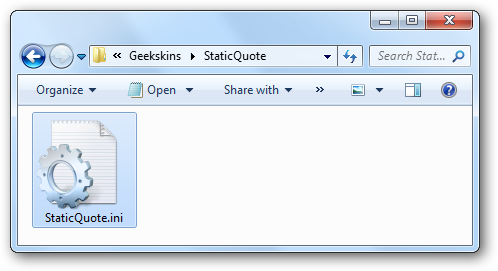
중요: 확장자가 .txt로 남아 있으면 Rainmeter가 파일을 인식하지 못합니다.
2. 새 설정 활성화(스킨 로드)
새 구성을 빠르게 로드하고 다시 불러오려면 Rainmeter에 포함된 RainBrowser 응용프로그램을 여세요. 왼쪽 창에서 Browse(찾아보기) 탭을 클릭하면 스킨 폴더와 생성한 구성 파일이 표시됩니다.
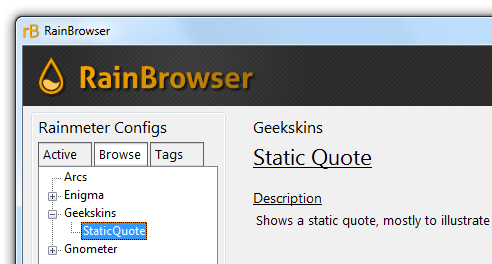
창 하단 근처에서 방금 만든 스킨을 찾아 Load Skin 링크를 클릭하면 화면에 인용문이 표시됩니다.
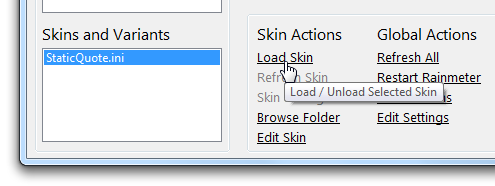
RainBrowser 창을 열어둔 상태로 구성 파일을 수정한 뒤에는 Refresh Skin을 눌러 변경사항을 즉시 적용할 수 있습니다.
3. 글꼴과 색상 변경하기
기본 설정으로도 동작하지만, 보기 좋게 맞추려면 스타일 섹션을 이해하고 조정해야 합니다.
색상 변경
FontColor=FFFFFFFF는 텍스트 색상을 설정합니다. 여기서는 RGB(A) 형식을 사용하므로 맨 끝의 두 문자는 알파(투명도) 채널입니다. 00은 완전 투명, FF는 불투명(투명도 0)입니다. 예를 들어 검정색으로 변경하려면:
FontColor=000000FF기본값이 검정이기 때문에 무의미한 변경이 될 수 있습니다. 중간 불투명도를 원하면 끝 두 자리를 88 같은 값으로 설정할 수 있습니다.
글꼴 패밀리 변경
설치된 Windows 글꼴 이름을 FontFace 변수에 지정할 수 있습니다. 예:
FontFace=Calibri설정한 폰트가 시스템에 존재해야 적용됩니다.
글꼴 스타일 변경
StringStyle 변수는 NORMAL, BOLD, ITALIC, BOLDITALIC 값을 가집니다. 예를 들어 볼드로 바꾸려면:
StringStyle=BOLD글꼴 크기 변경
FontSize 변수를 조정하면 됩니다:
FontSize=20화면 해상도나 개인 취향에 따라 적절한 크기를 선택하세요.
4. 텍스트에 그림자(또는 테두리) 추가하기
밝은 배경에서 흰색 텍스트는 잘 보이지 않고, 어두운 텍스트는 어두운 배경에서 가독성이 떨어집니다. 이를 해결하려면 StringEffect 변수로 텍스트에 SHADOW(그림자)나 BORDER(테두리)를 적용하세요.
StringEffect=SHADOW또는 테두리:
StringEffect=BORDER그림자/테두리 색상은 FontEffectColor로 지정합니다. 예: 검은색 텍스트에 흰색 테두리를 적용하려면:
FontEffectColor=FFFFFFFF
FontColor=000000FF
StringEffect=BORDER이렇게 하면 어떤 배경에서도 텍스트가 읽히기 쉬워집니다.
여러 가지 설정 예시(미리 보기 비교)를 통해 적절한 조합을 찾아보세요.
5. 실용 예제: 라이트·다크 프리셋
다음은 자주 쓰는 설정 프리셋 예시입니다. 각 프리셋은 동일한 구조의 스타일을 사용하므로 필요에 따라 교체하세요.
- 라이트 테마(밝은 그림자)
[QuoteStyle]
FontColor=FFFFFFFF
FontSize=18
FontFace=Segoe UI
StringStyle=NORMAL
StringEffect=SHADOW
FontEffectColor=00000088
AntiAlias=1- 다크 테마(밝은 테두리)
[QuoteStyle]
FontColor=000000FF
FontSize=18
FontFace=Segoe UI
StringStyle=NORMAL
StringEffect=BORDER
FontEffectColor=FFFFFFFF
AntiAlias=1- 강조(큰 글씨, 볼드)
[QuoteStyle]
FontColor=FFFFFFFF
FontSize=28
FontFace=Calibri
StringStyle=BOLD
StringEffect=SHADOW
FontEffectColor=000000AA
AntiAlias=1이 프리셋들을 .ini 내 서로 다른 Style 섹션으로 추가한 뒤, Meter에서 MeterStyle을 바꿔 여러 보기를 테스트할 수 있습니다.
6. 문제 해결(트러블슈팅)
자주 발생하는 문제와 해결 방법:
스킨이 보이지 않을 때
- .ini 파일 확장자가 .ini인지 확인하세요(종종 .txt로 남아 있음).
- RainBrowser에서 올바른 폴더와 파일을 선택했는지 확인하세요.
- Rainmeter를 재시작하거나 Refresh Skin을 실행하세요.
글꼴이 바뀌지 않을 때
- FontFace에 지정한 글꼴이 시스템에 설치되어 있는지 확인하세요.
- 글꼴 이름에 오타가 없는지 확인하세요.
투명도/색상이 예상과 다를 때
- FontColor와 FontEffectColor의 마지막 두 자리가 알파(투명도) 값입니다. FF는 불투명, 00은 투명입니다.
화면 해상도/스케일로 위치가 달라질 때
- Rainmeter의 위치 설정(Meter의 X/Y)을 사용하거나 Alignment/Anchor 옵션을 활용해 화면 모서리에 고정하세요.
7. 언제 Rainmeter로 하지 않는 것이 좋은가(대안 & 한계)
Counterexamples / 실패하는 경우:
- 단순히 하루 한 번 바뀌는 배경화면에만 인용문을 넣고 싶고 인터랙션이 필요 없다면, 이미지 편집기(GIMP, Photoshop)로 배경이미지에 텍스트를 직접 합성하는 것이 더 간단할 수 있습니다.
- 성능이나 보안 정책상 데스크톱 위젯을 설치할 수 없는 업무용 PC에서는 Rainmeter를 사용할 수 없습니다.
- 매우 복잡한 애니메이션이나 웹 기반 동적 콘텐츠가 필요하면 Rainmeter보다는 Electron 기반 앱이나 웹 오버레이가 더 적합합니다.
대안 도구:
- Wallpaper Engine: 복잡한 애니메이션 배경과 텍스트 오버레이 가능(유료).
- Stickies/Sticky Notes 앱: 간단한 메모 형태의 고정 텍스트.
- RainWallpaper: Rainmeter와 연동돼 애니메이션 배경을 지원.
8. 실무 사용자를 위한 체크리스트
디자이너
- 인용문 텍스트와 타이포그래피(폰트, 크기) 결정
- 대비 및 가독성 테스트(밝은/어두운 배경에서 확인)
개발자 / 기술 담당자
- 스킨 폴더 구조를 표준화
- 버전 관리를 위해 .ini 파일을 Git에 추가(설정 백업 목적)
- 다수 사용자 배포를 위해 설치 스크립트 또는 패키지 제작 고려
초보자
- Rainmeter 최신 버전 설치
- 문서 폴더 → Rainmeter → Skins 위치를 확인
- 메모장에서 .ini 파일을 저장할 때 확장자 주의
9. 간단한 작업 흐름(미니 방법론)
- 계획: 표시할 인용문과 위치(화면 좌/우/중앙), 글꼴 스타일을 결정합니다.
- 제작: Skins 폴더에 새 폴더와 .ini 파일을 생성하고 기본 구성 작성합니다.
- 테스트: RainBrowser로 로드하고 다양한 배경에서 가독성을 확인합니다.
- 보정: 색상, 효과, 크기, 위치를 조정합니다.
- 백업: 최종 .ini 파일을 복사해 안전한 위치에 보관합니다.
10. 수용 기준
- .ini 파일을 생성하고 RainBrowser에서 스킨을 정상적으로 로드할 수 있어야 합니다.
- 인용문 텍스트가 지정한 위치와 스타일로 화면에 표시되어야 합니다.
- 밝은/어두운 배경 모두에서 텍스트 가독성이 확보되어야 합니다.
11. 용어집(한 줄 정의)
- Rainmeter: Windows용 데스크톱 커스터마이제이션 도구. 스킨 기반으로 동작합니다.
- 스킨(Skin): Rainmeter에서 개별 위젯 또는 그룹을 정의하는 설정 세트(.ini 파일).
- Meter: 스킨 안에서 화면에 표시되는 단위(문자열, 이미지 등).
- Style: Meter의 시각적 설정(폰트, 색상, 효과 등).
12. 보안·개인정보 주의사항
- Rainmeter 스킨 자체는 로컬 설정 파일(.ini)로 동작하므로 기본적으로 개인정보를 외부로 전송하지 않습니다. 다만, 인터넷에서 받은 스킨이나 플러그인은 외부 코드(스크립트, 플러그인)를 포함할 수 있으므로 출처가 불명확한 스킨은 사용 전에 내용을 검토하세요.
요약
축하합니다! 지금까지 Rainmeter로 간단한 정적 인용문 스킨을 만들고 적용하는 모든 기본 절차를 다뤘습니다. 기본 .ini 예제, 스킨 로드 방법, 글꼴과 색상 조정, 그림자/테두리 효과, 프리셋, 문제 해결, 대안 및 역할별 체크리스트까지 포함되어 있어 바로 적용해 볼 수 있습니다. 다음 글에서는 인터랙티브한 스킨(예: 버튼, 날짜/시간 연동, 웹 API 연동) 만들기를 다루겠습니다.
질문이 있거나 특정 Rainmeter 설정을 다뤄줬으면 한다면 댓글로 남겨 주세요. 가능한 범위 내에서 도움을 드리겠습니다.



